
Სარჩევი:
- ავტორი John Day [email protected].
- Public 2024-01-30 10:15.
- ბოლოს შეცვლილი 2025-01-23 14:50.


Una Mood Lamp es una lámpara a las cual le puedes personalizar el ფერი de la luz. გაგრძელება, რაც ხელს უწყობს მათ, რაც ხელს შეუწყობს Kit de principiantes de Arduino y materiales caseros.
ნაბიჯი 1: მასალები
- 3 პოტენციალი 10 kΩ
- 4 წინააღმდეგობა 210Ω
- 1 ბოტონი
- 1 სენსორი DHT11
- 1 გადამრთველი SDSP
- 1 LED RGB
- 1 პროტობორდი
- არდუინო 1
- 27 მხტუნავი მაჩო-მაჩო
- Plancha de duroport
- სილიკონი
- Objeto que sirva de bombilla
- კაუტანი (სურვილისამებრ)
- ესტაინო (სურვილისამებრ)
ნაბიჯი 2: კონსტრუქცია
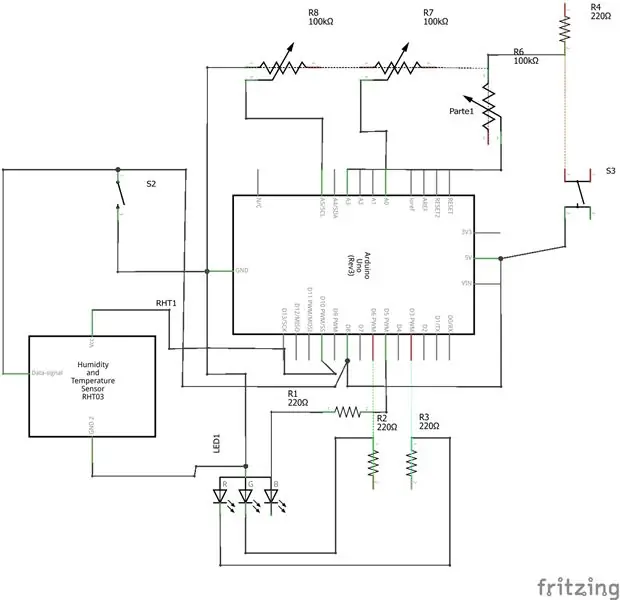
პასოსი:
-1 Cortar una caja con la plancha de duroport, doblarla y pegarla tridimensionalmente.
-2 Cortar los agujeros para los 3 potenciómetros, el botón, la LED RGB, el sensor DHT11, el cable de energía y el interrumptor.
-3 Hacer una base alrededor de la LED RGB.
-4 Pegar la bombilla.
ნაბიჯი 3: Diaqurama Esquemático
Aquí se presenta la unión física de todos los კომპონენტები:
ნაბიჯი 4: დიაგრამა De Flujo
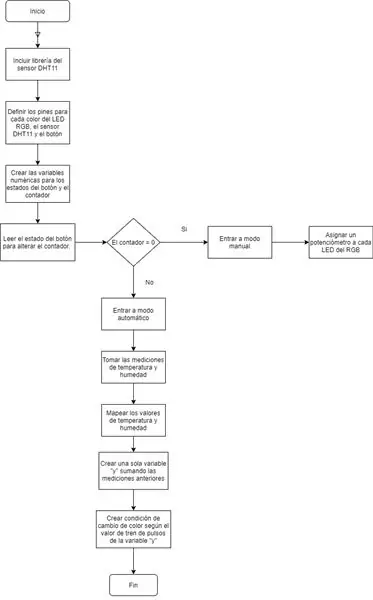
ეს არის დიაგრამა flujo muestra la lógica y el sentido del funcionamiento del proyecto.
Esta lámpara tiene dos modos de funcionamiento. De la formamanual puedes escoger el color que tú quieras manipulando las luces de color rojo, verde y azul con tres potenciómetros, y con un botón puedes cambiar al modo automático, el cual mide la temperatura y humedad del habiente y emite luz con un color acord ინფორმაციის გაცნობა.
ნაბიჯი 5: კოდიგო
El diagrama de flujo tracido a código es el siguiente:
// სენსორი DHT11 და პინ 10#მოიცავს "DHT.h"
#განსაზღვრეთ DHTPIN 10 #განსაზღვრეთ DHTTYPE DHT11 // DHT 11 DHT dht (DHTPIN, DHTTYPE);
// განსაზღვრეთ ქინძისთავები #განსაზღვრეთ ლურჯი 3 #განსაზღვრეთ მწვანე 5 #განსაზღვრეთ წითელი 6
// განსაზღვრული ცვლადები const int buttonPin = 8; int ღილაკი სახელმწიფო = 0; int lastButtonState = 0; int რაოდენობა = 1;
// ფუნქციის ამოღება void setup () {Serial.begin (9600); Serial.println (F ("DHT11 TEST")); dht. დაწყება ();
pinMode (წითელი, გამომავალი); pinMode (მწვანე, გამომავალი); pinMode (ლურჯი, გამომავალი);
pinMode (buttonPin, INPUT);
}
// Programación del estado del botón void loop () {buttonState = digitalRead (buttonPin); if (buttonState == HIGH && lastButtonState == LOW) {if (ითვლი == 0) {M (); დათვლა = 1; } სხვა {A (); დათვლა = 0; }} // Mantener activo un modo a la vez lastButtonState = buttonState; თუ (რაოდენობა == 0) {M (); } სხვა {A (); }}
// პროგრამული უზრუნველყოფის სახელმძღვანელო void M () {int B = analogRead (A3); int R = analogRead (A5); int G = analogRead (A0);
// Asignar un potenciómetro cada color del RGB analogWrite (ცისფერი, B); analogWrite (RED, R); analogWrite (მწვანე, G);
}
// Programación del modo automático void A () {// Toma de temperatura y humedad delay (500); float h = dht.readHumidity (); float t = dht.readTemperature ();
// Mapear la información de temperatura a humedad int HPMW = რუკა (h, 0, 1024, 0, 255); int TPMW = რუკა (t, 0, 1024, 0, 255);
// ცვლადი única con la información anterior int y = (HPMW + TPMW);
// Conidción para cambiar de color if (y <29) {analogWrite (RED, 18); analogWrite (ცისფერი, 73); analogWrite (მწვანე, 4); } else {analogWrite (RED, 191); analogWrite (ცისფერი, 8); analogWrite (მწვანე, 106); }
// Manejo de error en la toma de humedad y temperatura if (isnan (h) || isnan (t)) {Serial.println (F ("Error en la lectura del sensor")); დაბრუნების;
// სენსორის ყველაზე გავრცელებული ინფორმაცია და მონიტორის სერიული Serial.print (F ("Humedad:")); სერიული. ბეჭდვა (თ); Serial.print (F ("% Temperatura:")); სერიული. ბეჭდვა (t); Serial.print (F ("° C")); Serial.println (y);
}
}
También se puede descargar aquí:
გირჩევთ:
RFID სახლში დამზადებული კარის საკეტი: 4 ნაბიჯი

RFID სახლში დამზადებული კარის საკეტი: RFID კარის საკეტი მოწყობილობა არის პრაქტიკული მოწყობილობა, რომლის გამოყენებაც შეგიძლიათ ყოველდღიურ ცხოვრებაში. საკვანძო ბარათის სკანირებისას შეგიძლიათ გახსნათ კარის საკეტი. მე შევცვალე პროექტი ამ ვებგვერდიდან: https://atceiling.blogspot.com/2017/05/arduino-rfid.html?m=1Yo
განწყობის სპიკერი- ძლიერი სპიკერი იმისთვის, რომ განწყობის მუსიკა უკრავს გარემოს ტემპერატურაზე დაყრდნობით: 9 ნაბიჯი

Mood Speaker- ძლიერი სპიკერი Mood Music– ის დასაკრავად, გარემოს ტემპერატურაზე დაყრდნობით: გამარჯობა! ჩემი სკოლის პროექტისთვის MCT Howest Kortrijk– ში, მე გავაკეთე Mood Speaker ეს არის ჭკვიანი Bluetooth სპიკერი მოწყობილობა სხვადასხვა სენსორებით, LCD და WS2812b ledstrip შედის. სპიკერი უკრავს ფონურ მუსიკას ტემპერატურის მიხედვით, მაგრამ შეუძლია
სახლში დამზადებული Digispark: 5 ნაბიჯი

სახლში დამზადებული Digispark: Digispark არის ATtiny85 დაფუძნებული მიკროკონტროლის განვითარების დაფა, რომელსაც გააჩნია USB ინტერფეისი. კოდირება მსგავსია Arduino– ს და ის იყენებს ნაცნობ Arduino IDE– ს განვითარებისათვის. ჩემი Digispark იკვებება მხოლოდ USB- ით. Digispark სრულად თავსებადია
სახლში დამზადებული ინდუქციური გაზქურა: 7 ნაბიჯი (სურათებით)

სახლში დამზადებული ინდუქციური გაზქურა: გააკეთეთ ძალიან მოსახერხებელი და ძლიერი ინდუქციური გამათბობელი სახლში ამ ვიდეოს ყურებით
STK4141 საყვარელი აუდიო პლეერი სახლში დამზადებული: 12 ნაბიჯი (სურათებით)

STK4141 საყვარელი აუდიო პლეერი სახლში დამზადებული: ეს არის მაღალი ხარისხის აუდიო პლეერი, რომელიც დამზადებულია ჩატვირთვის ავტომატში. მისი ხმის ხარისხი მართლაც გასაოცარია. ამ პლეერში მე გავაკეთე სპეციალური შეხების ღილაკი ne555 ic- ის და LDR- ის გამოყენებით, რომელიც საოცრად მუშაობს. მაგრამ ამ სასწავლო ინსტრუქციაში მე არ შემიძლია ამის აღნიშვნა
